@TIL / 2024-08-07
Amplitude로 사용자 행동 추적 및 분석 도입하기
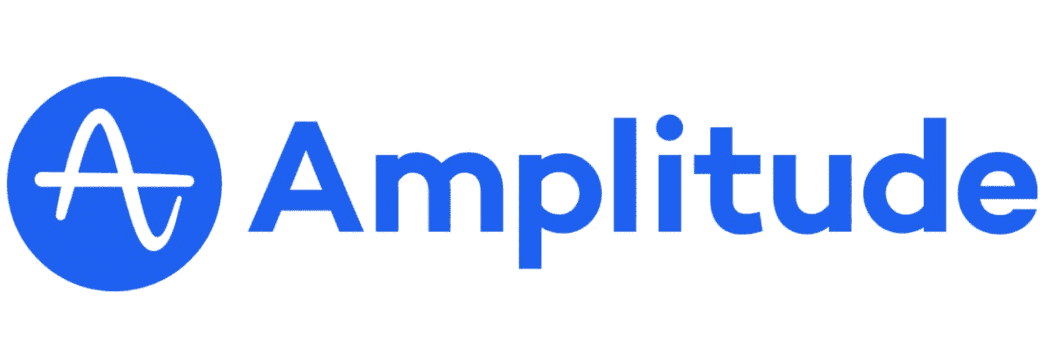
Amplitude를 통해 서버 에러 방지와 개인별 트래킹 기능 구현하기
상황
지원서 페이지를 구현하고 있는데 사용자가 제출 하지도 않았는데 서버 에러 나서 데이터가 전송되지 않았다고 주장할 경우를 대비하여 증거 남기기 위해 사용자 개인별 tracking이 가능한 amplitude를 도입하기로 결정하였다.
amplitude 속성 정의
일단 tracking할 이벤트를 정리해 주었다. 변수명은 action-page-feature 순으로 작성했다. 각각은 snake_case를 이용하였고, 이를 -으로 연결해줬다. 예) click-apply-confirm_submit
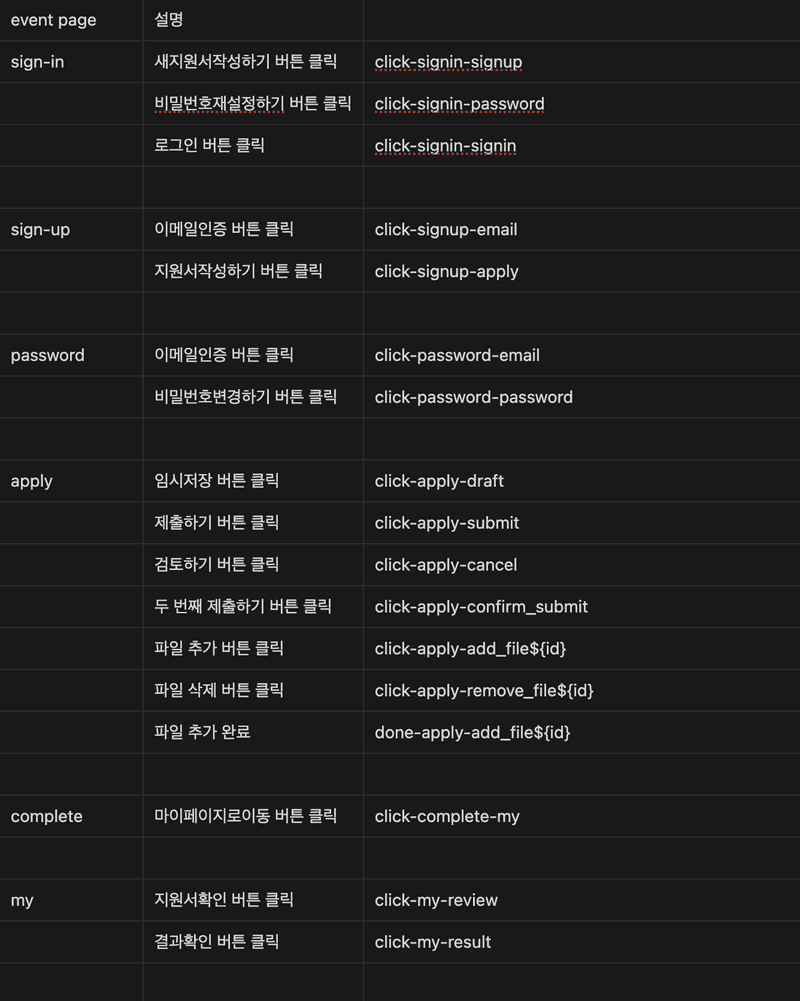
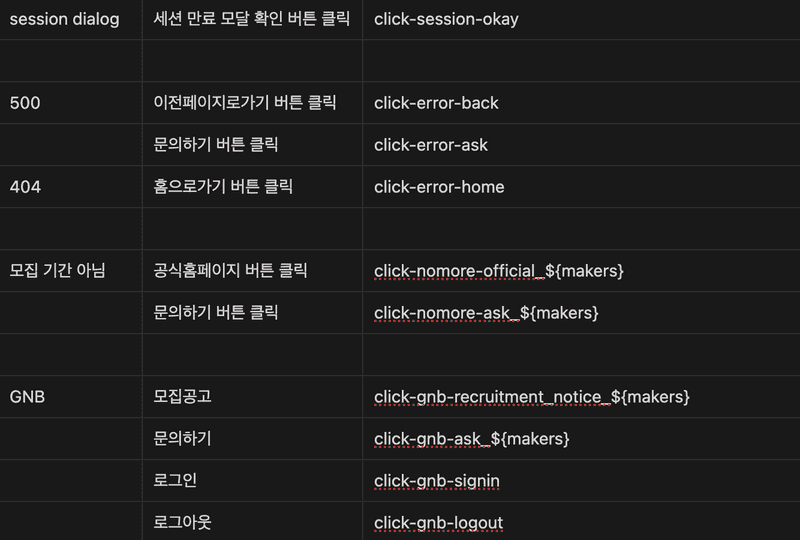
파일을 제출 했는지 안했는지에 대해서도 이벤트를 부착해줬다. 파일 제출 완료 했는데 서버 에러 나서 안 갔어요,,, 같은 얘기를 절대 듣고 싶지 않았기 때문이다.
설치
SDK를 설치해주었다.
yarn add @amplitude/analytics-browser
사용법은 간단했다.
amplitude.init(AMPLITUDE_API_KEY);
위의 한 줄만 추가하면 됐다.
하지만 재렌더링 때 매번 init 되는 것을 방지하기 위해 useEffect를 사용해줬다.
import { init } from '@amplitude/analytics-browser';
const App = () => {
const [isAmplitudeInitialized, setIsAmplitudeInitialized] = useState(false);
useEffect(() => {
if (!isAmplitudeInitialized) {
init(import.meta.env.VITE_AMPLITUDE_API_KEY);
setIsAmplitudeInitialized(true);
}
}, [isAmplitudeInitialized]);
// ...
};
자동 트래킹
별도의 설정을 안해도 기본적으로 form 입력, 제출 및 페이지 진입, 나가기 등 amplitude에서 자동으로 트래킹을 추적하는 것들이 몇 개 있었다.
form 입력도 그 중 하나였는데 이때 어떤 form을 입력했는지 알아보기 위해 form에 id와 name을 추가했다.
<form id="sign-up-form" name="sign-up-form" ... >{/* ... */}</form>
덕분에 어떤 form인지 추적이 가능해졌다.
사용자 추적
GA가 아닌 amplitude를 선택한 이유는 사용자 개인별 추적이 가능하다는 것이었다. 이를 위해 사용자 ID를 달아줬어야 했다.
다행히 우리는 로그인 기능이 있기에 로그인 성공 시 사용자의 ID, 즉 이메일을 userID로 붙이면 됐다. 하지만 아쉽게도 로그인 성공 시 이메일이 반환되고 있지 않아 서버에게 이를 요청했다.
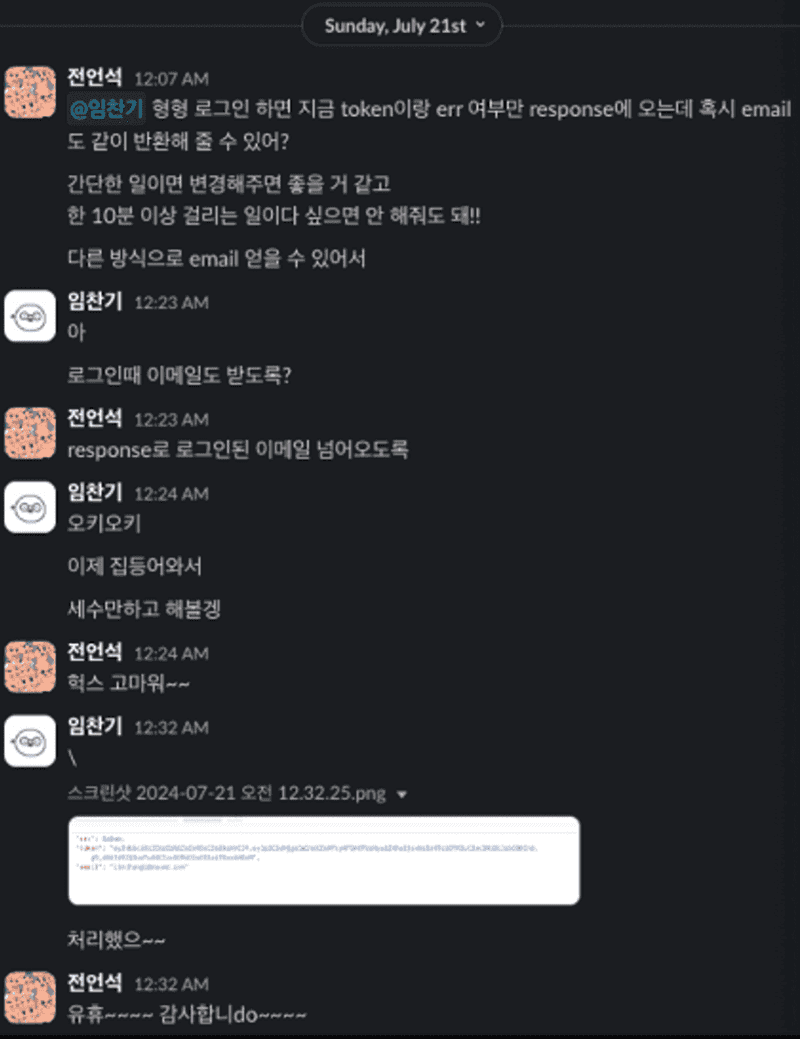
덕분에 로그인 성공 시(onSuccess) amplitude에 userId를 붙일 수가 있게 되었다.
import { setUserId } from '@amplitude/analytics-browser';
const { mutate: signInMutate, isPending: signInIsPending } =
useMutation</*...*/>({
// ...
onSuccess: ({ data: { token } }) => {
setUserId(email);
// ...
},
});
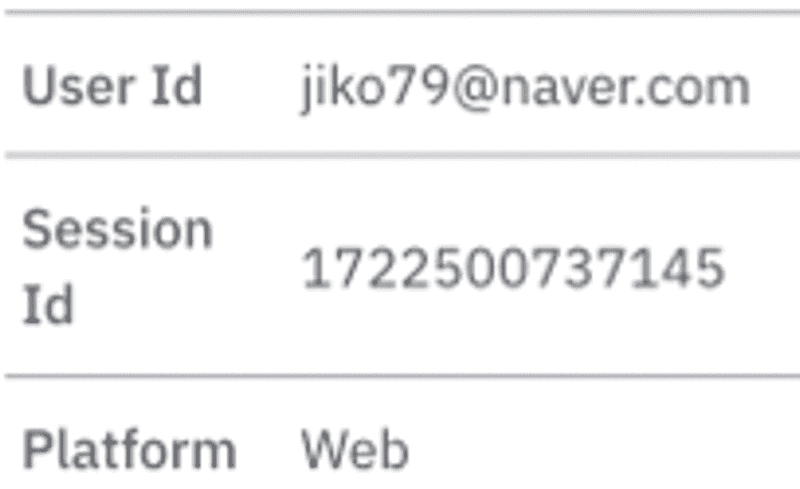
물론 로그아웃 할 때는 해제시켜주었다.
import { reset } from '@amplitude/analytics-browser';
const handleLogout = () => {
reset();
// ...
};
버튼 트래킹
위에서 정의한 이벤트들을 달아주었다.
이 역시 매우 간단했다. 버튼이 클릭 되었을 때 track이 실행되도록 설정해줬다.
import { track } from '@amplitude/analytics-browser';
onClick={() => track('click-apply-confirm_submit')}
원래는 최종 제출 버튼에만 달려고 했지만 amplitude 다는 김에 모든 버튼에 다 달아보기로 했다. 정말 사소한 부분까지 신경을 썼습니다. 위에서도 얘기했지만 ’진짜 난 파일 제출 눌렀는데 데이터가 안 갔다~~ 뭐라~~’ 이런 소리 절대 안 듣고 싶었어요.
허수 제거
현재는 버튼 클릭 시 이벤트가 발생되도록 구현이 되어있었다. 그러다보니 버튼은 클릭했는데 빈칸이 안 채워져있어 회원가입이 안 되는 경우가 발생해 실제 회원가입 유저 수와 이벤트 발생 수 간의 격차가 발생했다. 그래서 허수를 구분해 달라는 요청이 들어왔다.

구현은 간단했다. tanstack query로 요청을 보내고 있었는데 해당 요청이 성공하면 event를 tracking 하도록 처리하면 됐다.
onSuccess: () => {
track('done-signup-apply');
navigate('/');
},
이런 식으로. 이때 네이밍은 done으로 했다! 완료 action라서.
Session Replay
amplitude에는 session replay라는 재밌는 기능이 있었다. 사용자가 어떻게 페이지를 이용하는지 session을 녹화해서 보여주는 기능이었다. 아쉽게도 개인정보 관련 이슈가 있어서 지원서에는 부착할 수 없었지만 한 번 어떻게 적용하는지는 공부해보고 싶어 자료를 찾아봤다.
일단 우리는 amplitude 사용을 위한 SDK(@amplitude/analytics-browser)를 사용하고 있어서
session replay 또한 SDK(@amplitude/plugin-session-replay-browser)를 사용하는 방향으로 가면 됐다.
공식문서에서 그렇게 하는 걸 추천하였다.
This article covers the installation of Session Replay using the Browser SDK plugin. If your site is already instrumented with Amplitude, use this option. 참고자료
session replay를 위한 코드는 굉장히 간단했다.
const sessionReplayTracking = sessionReplayPlugin({
sampleRate: 0.7,
});
add(sessionReplayTracking);
sampleRate는 세션의 저장 비율인데,
100개의 세션이 발생된다면 그 중 70개만 랜덤으로 저장시킨다는 얘기다.
현재 사용 중인 버전이 무료 버전이라 1,000개의 session replay를 할 수 있는데, 그래서 약 1,428개 정도의 세션만 감당이 가능하다. (1,428 * 0.7 === 1,000)
공식문서에선 0.01로 설정한 후 상황을 지켜보며 천천히 올리라고 하는 걸 권장하고 있다.
최적의 샘플링 비율을 찾기 위해 Amplitude는 .01로 낮게 시작할 것을 권장합니다. 이 값이 충분한 재생을 캡처하지 못하는 경우 며칠 동안 비율을 높이십시오. 참고자료
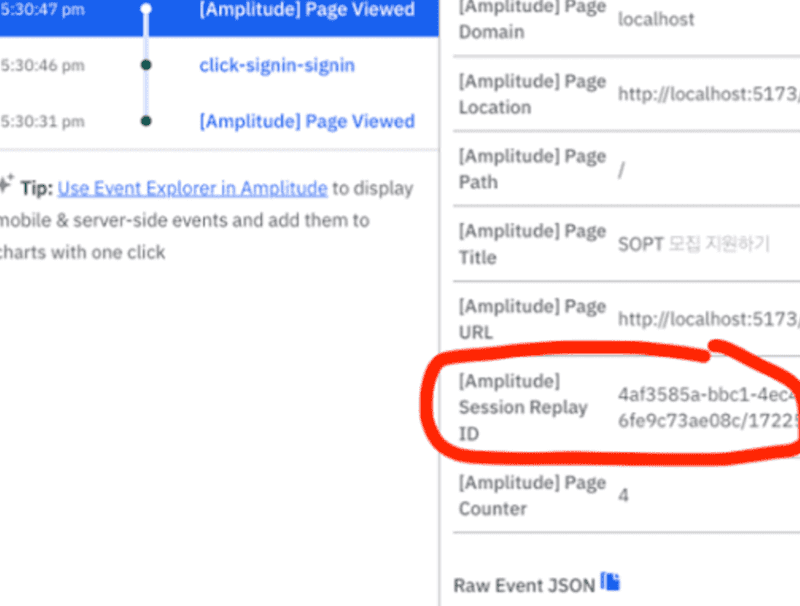
덕분에 Session Replay ID가 생성 되었고 session을 replay 할 수 있게 되었다.
masking 처리
사용자의 개인정보가 들어있다보니 개인정보보호를 위해 마스킹 처리도 가능했다.
input 필드
Session Replay는 기본적으로 모든 텍스트 입력 필드를 마스킹한다. 사용자가 입력 필드에 텍스트를 입력하면 Session Replay는 텍스트 대신 별표를 캡처한다. 텍스트 입력을 마스킹 해제하려면 클래스 .amp-unmask를 추가하면된다.
<input class="amp-unmask">
텍스트
입력 요소가 아닌 요소 내의 텍스트를 마스킹하려면 클래스 .amp-mask를 추가하면된다.
(예: <p class="amp-mask">Text</p>)
마스킹된 경우, Session Replay는 마스킹된 텍스트를 일련의 별표로 캡처한다.
비텍스트 요소
비텍스트 요소를 차단하려면 클래스 .amp-block을 추가하면된다.
(예: <div class="amp-block"></div>)
Session Replay는 차단된 요소를 동일한 크기의 플레이스홀더로 대체한다.
참고자료
고객의 구매 여정 데이터 분석하기(feat. Amplitude) Browser SDK 2 Session Replay Plugin Session Replay Plugin - mask-on-screen-data
